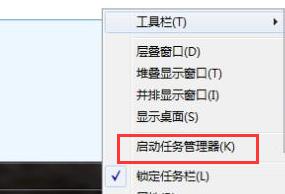电脑任务管理器怎么打开 任务管理器在哪里打开
时间:2024-04-04作者:bianji
任务管理器作为大家最常用的工具,能够帮助大家轻松的查看和结束进程,但是一些小伙伴对于电脑任务管理器怎么打开还不是很了解,为此小编到网上搜集了相关资料,总算找到了多种任务管理器的打开方法,下面小编就把具体的步骤带来给大家,适用于联想、惠普、戴尔、苹果等品牌的电脑,大家快来看看吧。

电脑任务管理器怎么打开?
方法一、
1.首先可以在任务栏空白处右键,在弹出来的窗口中点击任务管理器即可打开。
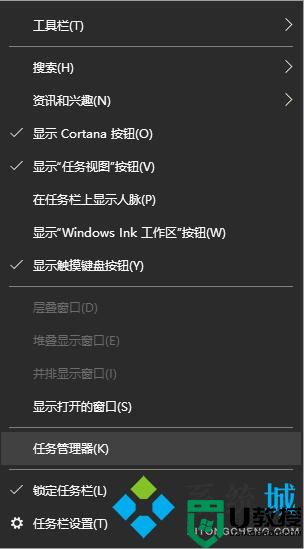
方法二、
1.首先就是我们用的最多的一种快捷键“Ctrl+Alt+Del”,然后选择“任务管理器”即可。
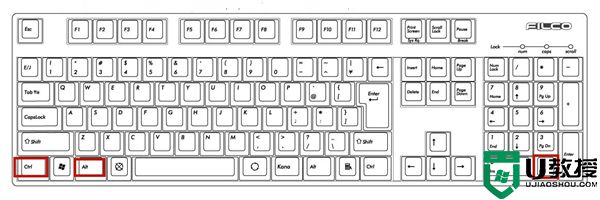
方法三、
1.接着是直接可以呼出任务管理器的快捷键,为“Ctrl+Shift+Esc”。
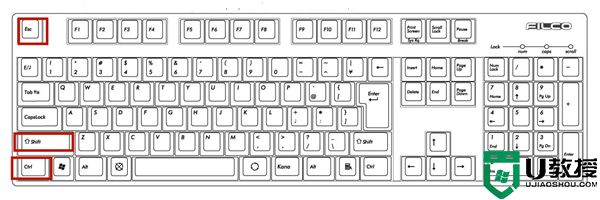
方法四、
1.最后一种就是通过命令快捷键来打开了,按下“win+R”键,输入“taskmgr”即可打开任务管理器。
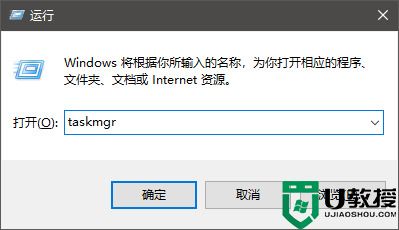
方法五、
1.打开开始菜单,并找到“windows系统”点击,在这里我们就可以找到任务管理器了。
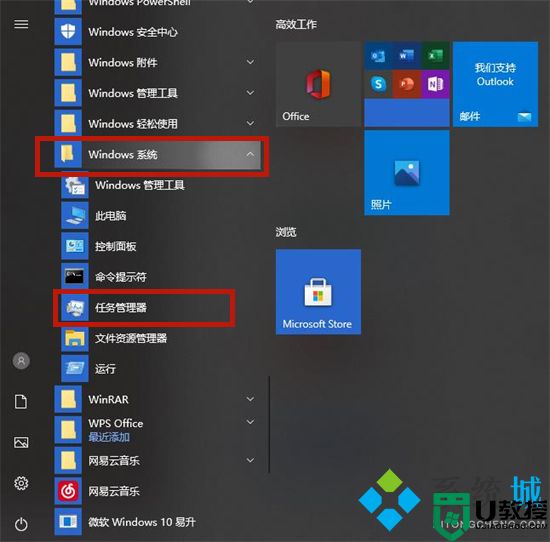
方法六、
1.我们还可以使用电脑搜索功能来搜索任务管理器。
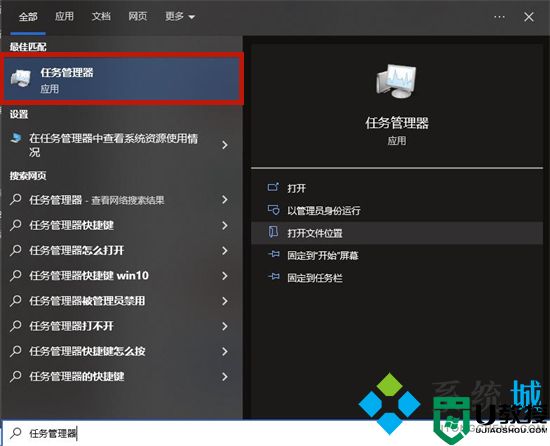
mac系统、
1.苹果mac系统打开任务管理器的快捷键为“Command+Alt+Esc”。
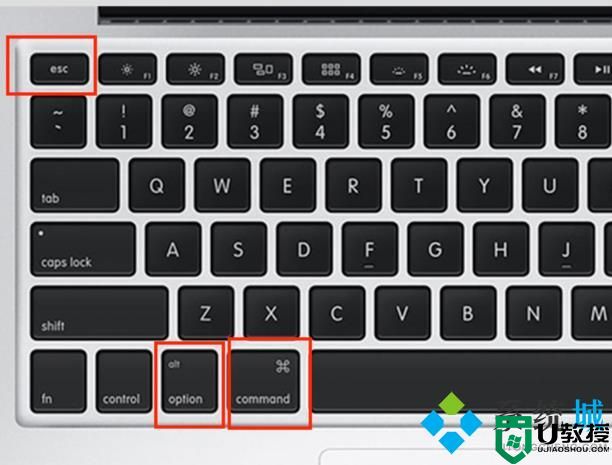
以上就是小编为大家带来的电脑任务管理器怎么打开的方法了,希望能帮助大家解决问题。